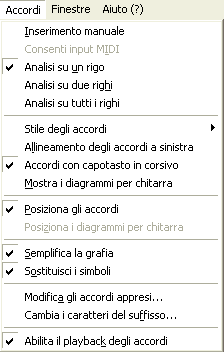
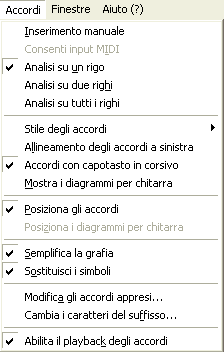
Come farlo apparire
Selezionate lo Strumento Accordi![]() . Apparirà il menu Accordi.
. Apparirà il menu Accordi.
Qual è la sua funzione
Finale, se lo desiderate, è in grado di aggiungere automaticamente nel vostro brano i simboli degli accordi. Nel menu Accordi, potete scegliere fra tre metodi automatici di analisi degli accordi, in aggiunta al metodo manuale.
L’opzione Digita in partitura vi consente di digitare direttamente gli accordi in partitura. Usate il comando Sostituisci i simboli per inserire le alterazioni (diesis o bemolli) e i simboli di diminuzione. Selezionate un comando nel sottomenu Stile degli accordi per cambiare lo stile con cui vengono visualizzati i vostri simboli di accordo. Potete scegliere fra gli stili Standard, Tedesco, Europeo, Romanico, Nashville, Scandinavo, o Sol-Fa (solfeggio).
Tutti i metodi di analisi funzionano meglio se avete caricato una libreria per i suffissi degli accordi (scegliendo Apri la libreria dal menu File). Se il vostro file di default (predefinito) di Finale è posizionato nella cartella principale del programma, non dovete caricare questa libreria, in quanto sono già caricati i più comuni suffissi per gli accordi.
Se state inserendo gli accordi usando uno qualsiasi dei metodi di riconoscimento automatico e Finale non riconosce un accordo, mostrerà la finestra di dialogo Suffisso dell’accordo sconosciuto. Se cliccate su “Lo faccia Finale,” Finale cercherà di creare il suffisso corretto e inserirà in partitura il simbolo di accordo relativo. Per la maggior parte degli accordi (M, m, Maj7, m7, dim, m7f5, aug, sus4, e così via), Finale giungerà alla corretta soluzione. Si veda in proposito la finestra di dialogo Suffisso dell'accordo sconosciuto
Per i pochi accordi che Finale non è in grado di identificare in modo corretto, potete “insegnarli” a Finale come nuovi accordi. Quando appare la finestra di dialogo Suffisso dell’accordo sconosciuto“Finale non è in grado di trovare...”, cliccate su “Lo creo io” per accedere alla finestra Definizione dell’accordo; quindi create il simbolo dell’accordo (e se necessario il relativo suffisso) nella finestra di dialogo Definizione dell'accordo. La volta successiva in cui suonerete questo accordo (in qualsiasi ottava e voce), Finale saprà quale simbolo mostrare. Questo tipo di personalizzazione è in ogni caso “legata alla fondamentale,”; se insegnate solo a Finale a riconoscere un Do major 6 nella tonalità di Do, riconoscerà questo accordo solamente se costruito sul Do. Ma riconoscerà anche, per esempio, un Sol maj6 in tonalità di Sol e un La maj6 in tonalità di La.
Se inserite gli accordi con l'inserimento manuale, Finale vi permette di digitare le sigle degli accordi direttamente in partitura o nella finestra di dialogo Definizione dell'accordo. Se Finale non riconosce il suffisso dell'accordo che avete inserito apparirà la finestra di dialogo Impostazione del suffisso dell'accordo. Potrete apportare le modifiche necessarie e tornare alla partitura, dove sigla e suffisso dell'accordo verranno corretti. Si veda Inserire i simboli degli accordi scrivendoli in partitura per ulteriori dettagli.
Allineamento degli accordi a sinistra
Accordi con capotasto in corsivo
Mostra i diagrammi per chitarra
Posiziona i diagrammi per chitarra
| Pagina iniziale |

|